有些电脑安装了打印机的朋友最近反映说,打印的时候打印机打印缓慢,这是怎么回事呢?打印机打印缓慢有可能是因为打印机启用了“假脱机打印”的缘故。接下来,小编就给大家说说打印机打印缓慢解决方法分享。
1、在电脑左侧——程序——打印机——右键打开,或者在控制面板里打开都是一样的。

2、右键单击【打印机——属性】,在“属性”的对话框里选择第二个【共享】选项,确保打印机是处于共享状态的。
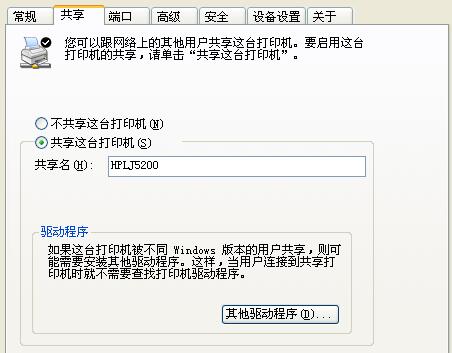
3、在“属性”的窗口里选择【高级】选项,在打开的对话框中查看【在后台打印,以便程序快速的打印】单选按钮是否被选中,假如被选中,则表明打印机启动了“假脱机打印”。

4、此刻要注意,假如选择“直接打印到打印机上”,这说明打印机禁用了“假脱机打印”的方式,而使用直接打印到打印机的方式。
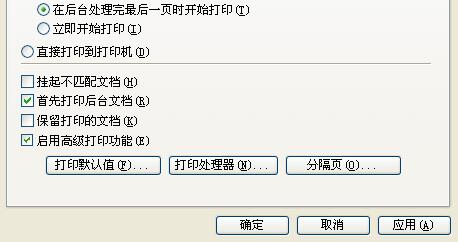
5、现在问题是要加快打印速度,那么就可以取消“假脱机打印”打印方式,也就是说选择“直接打印到打印机上”。

6、按照提示设置完成后,记得重新启动计算机,再次进行打印,打印速度就会变快了。
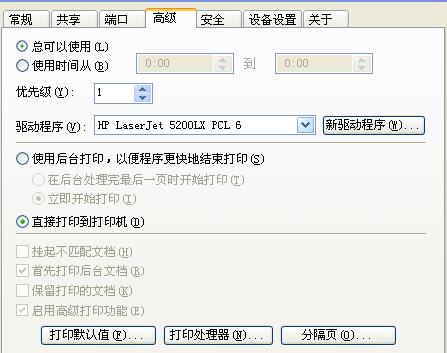
以上就是打印机打印缓慢解决方法分享,希望能帮到大家。
Copyright ©2018-2023 www.958358.com 粤ICP备19111771号-7 增值电信业务经营许可证 粤B2-20231006